
مائیکرو سافٹ ورڈ میں بُک مارکس شامل کرنے کی صلاحیت کی بدولت ، آپ بڑی دستاویزات میں ضروری ٹکڑے جلدی اور آسانی سے تلاش کرسکتے ہیں۔ اس طرح کا مفید فنکشن متناسب متن کو سکرول کرنے کی ضرورت کو ختم کرتا ہے ، سرچ فنکشن کو استعمال کرنے کی ضرورت بھی پیدا نہیں ہوتی ہے۔ یہ اس بارے میں ہے کہ ورڈ میں بوک مارک کیسے بنایا جائے اور اسے کیسے تبدیل کیا جائے جو ہم اس مضمون میں بیان کریں گے۔
سبق: ورڈ سرچ اینڈ ریپلیس فیچر
کسی دستاویز میں بُک مارکس شامل کرنا
1. اس صفحے پر متن کا ایک ٹکڑا یا عنصر منتخب کریں جس کے ساتھ آپ بک مارک کو جوڑنا چاہتے ہیں۔ آپ دستاویز کی اس جگہ پر ماؤس کے ساتھ بھی آسانی سے کلک کرسکتے ہیں جہاں بک مارک ڈالنا ضروری ہوتا ہے۔

2. ٹیب پر جائیں "داخل کریں"جہاں ٹول گروپ میں ہے "روابط" (پہلے "رابطے") بٹن دبائیں بُک مارک.

book. بُک مارک کو نام دیں۔

نوٹ: بوک مارک کا نام خط کے ساتھ شروع ہونا چاہئے۔ اس میں نمبر شامل ہوسکتے ہیں ، لیکن کسی جگہ کی اجازت نہیں ہے۔ انڈینٹیشن کی بجائے ، آپ انڈر سکور کا استعمال کرسکتے ہیں ، مثال کے طور پر ، بوک مارک کا نام اس طرح نظر آتا ہے: "فرسٹ_بک مارک"۔
4. آپ کے بٹن کو دبانے کے بعد شامل کریں، بک مارک کو دستاویز میں شامل کیا جائے گا ، تاہم ، جب تک کہ یہ دوسرے متن سے ضعف سے مختلف نہ ہو۔

کسی دستاویز میں بُک مارکس ڈسپلے اور تبدیل کریں
اپنے بک مارکس میں صفحے سے کسی متن کا ٹکڑا یا کوئی دوسرا عنصر شامل کرنے کے بعد ، اس کو مربع بریکٹ میں بند کردیا جائے گا ، جو پہلے سے ہی ورڈ کے تمام ورژن میں ظاہر نہیں ہوتے ہیں۔
نوٹ: اس سے پہلے کہ آپ بک مارک آئٹم میں ترمیم شروع کریں ، اس بات کو یقینی بنائیں کہ آپ جس متن میں ترمیم کر رہے ہیں وہ مربع خط وحدانیت کے اندر ہے۔
بک مارک بریکٹ کو ظاہر کرنے کے لئے ، ان مراحل پر عمل کریں:
1. مینو کھولیں فائل (یا بٹن) "ایم ایس آفس" پہلے) اور سیکشن میں جائیں "پیرامیٹرز" (یا الفاظ کے اختیارات).

2. کھڑکی میں "پیرامیٹرز" سیکشن میں جاؤ "اعلی درجے کی".

3. کے ساتھ والے باکس کو چیک کریں بُک مارکس دکھائیں سیکشن میں "دستاویزات کے مندرجات دکھائیں" (پہلے "ڈسپلے بُک مارکس" میدان میں "دستاویز کے مندرجات کی نمائش").

the. تبدیلیوں کے اثر و رسوخ کے ل clicking ، کلک کرکے ونڈو کو بند کریں ٹھیک ہے.
دستاویز میں بک مارک آئٹمز اسکرین پر اب مربع بریکٹ میں دکھائے جائیں گے [… ].

سبق: ورڈ میں مربع بریکٹ کیسے لگائیں
نوٹ: اندر بک مارکس والی اسکوائر بریکٹ پرنٹ نہیں ہوتی ہیں۔
سبق: ورڈ میں دستاویزات کی طباعت
متن کے ٹکڑے اور بک مارکس کے ساتھ نشان زد دیگر اشیا کلپ بورڈ میں کاپی کی جاسکتی ہیں ، دستاویز میں کہیں بھی کاٹ کر چسپاں کی جاسکتی ہیں۔ اس کے علاوہ ، بک مارکس کے اندر متن کو حذف کرنے کی صلاحیت بھی موجود ہے۔

بُک مارکس کے مابین سوئچ کریں
1. ٹیب پر جائیں "داخل کریں" اور بٹن دبائیں بُک مارکٹول گروپ میں واقع ہے "روابط".
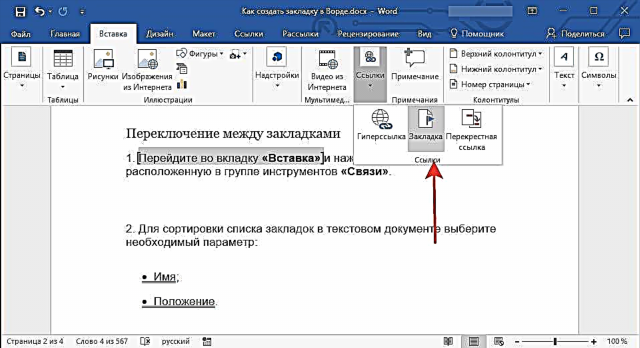
2. کسی متن دستاویز میں بُک مارک لسٹ کو ترتیب دینے کے لئے ، مطلوبہ پیرامیٹر کو منتخب کریں:
- پہلا نام؛
- پوزیشن

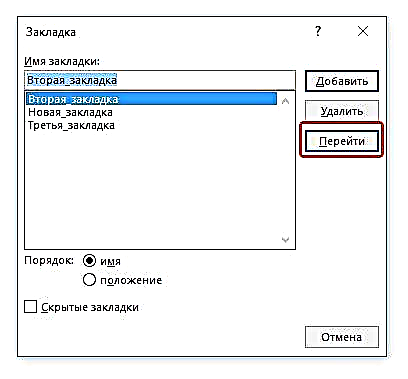
Now. اب آپ جس بُک مارک پر جانا چاہتے ہیں اسے منتخب کریں "جاؤ".

کسی دستاویز میں بُک مارکس کو حذف کریں
اگر آپ کو کسی دستاویز سے بُک مارک ہٹانے کی ضرورت ہے تو ، صرف ان اقدامات پر عمل کریں:

1. بٹن دبائیں بُک مارک (ٹیب "داخل کریں"ٹول گروپ "روابط").

2. وہ بک مارک تلاش کریں جسے آپ فہرست میں (اس کا نام) حذف کرنا چاہتے ہیں ، اس پر کلک کریں اور کلک کریں حذف کریں.

اگر آپ خود صرف بک مارک ہی نہیں بلکہ اس سے وابستہ ٹیکسٹ ٹکڑے یا عنصر کو بھی حذف کرنا چاہتے ہیں تو انہیں ماؤس کے ساتھ منتخب کریں اور صرف دبائیں۔ "ڈیل".

"بک مارک کی وضاحت نہیں کی گئی" غلطی کو حل کرنا
کچھ معاملات میں ، بک مارک مائیکروسافٹ ورڈ دستاویزات میں ظاہر نہیں ہوتے ہیں۔ یہ مسئلہ خاص طور پر دوسرے صارفین کے ذریعہ تیار کردہ دستاویزات کے لئے متعلقہ ہے۔ سب سے عام غلطی ہے "بک مارک کی وضاحت نہیں کی گئی"ہماری ویب سائٹ پر اسے ٹھیک کرنے کا طریقہ کے بارے میں آپ پڑھ سکتے ہیں۔
سبق: ورڈ کو حل کرنے میں "بک مارک کی وضاحت نہیں کی گئی" لفظ کی خرابی
ایک دستاویز میں فعال رابطے بنائیں
بک مارکس کے علاوہ ، جس کے ذریعہ آپ آسانی سے دستاویز کے مختلف عناصر کے ذریعے تشریف لے جاسکتے ہیں یا صرف ان کو نشان زد کرسکتے ہیں ، ورڈ آپ کو فعال روابط بنانے کی اجازت دیتا ہے۔ جس جگہ سے یہ منسلک ہے اس جگہ جانے کے لئے ایسے عنصر پر بس کلک کریں۔ موجودہ یا کسی اور دستاویز میں یہ ایک جگہ ہوسکتی ہے۔ اس کے علاوہ ، ایک فعال لنک ویب وسائل کا باعث بن سکتا ہے۔

آپ ہمارے مضمون میں فعال روابط (ہائپر لنکس) بنانے کے بارے میں پڑھ سکتے ہیں۔
سبق: ورڈ میں فعال روابط کیسے بنائیں
ہم یہاں ختم ہوں گے ، کیوں کہ اب آپ جانتے ہیں کہ ورڈ میں بُک مارکس کیسے بنانا ہے ، اور ان کو تبدیل کرنے کا طریقہ بھی جانتے ہیں۔ اس ورڈ پروسیسر کی کثیر جہتی صلاحیتوں کی مزید ترقی میں کامیابی۔











